Emojis er en morsom, rask og enkel måte å kommunisere enkle ting på, for eksempel en følelsesmessig reaksjon eller hva du gjør. Du kan skrive dem ved å skrive et kolon og deretter emojiens navn. Meldingsboksen vil til og med foreslå emoji-autofullføringer. På denne måten trenger du ikke nødvendigvis å vite hele emoji-navnet. Alternativt kan du bruke emoji-velgeren i meldingsboksen for å velge hvilken emoji du vil ha i meldingen. Du kan også reagere på meldinger med emoji via ett-klikks-reaksjonsfeltet.
Slik endrer du Emoji-alternativene på Slack
Hvis du vil se gjennom og konfigurere emoji-alternativene dine, gå inn i innstillingene dine. For å gjøre det, klikk på profilbildet ditt øverst til høyre, og klikk deretter på "Innstillinger".
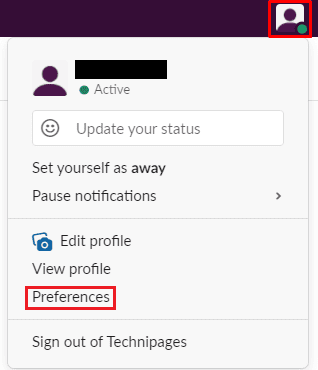
En gang i innstillingene dine, bytt til fanen "Meldinger og media". Rull ned til "Emoji"-delen. Den første avmerkingsboksen, merket «Vis emoji som ren tekst», forhindrer at emoji blir gjengitt. I stedet skriver den ut tekstmotstykket deres. "Vis JUMBOMOJI" konfigureres hvis du vil at meldinger som utelukkende består av opptil tjuetre emoji skal vise store emojier.
«Konverter mine innskrevne uttrykksikoner til emoji så :D blir 😄» brukes til å avgjøre om uttrykksikoner er endret til emoji-motstykker eller ikke. "Vis reaksjoner med ett klikk på meldinger" lar deg konfigurere om tre emoji er i reaksjonspanelet slik at du kan reagere på et innlegg med et enkelt klikk.
Til slutt, rett under avmerkingsboksen for ett-klikksreaksjoner, kan du velge hvilke tre emoji du vil skal inkluderes i ett-klikks reaksjonslisten. Klikk på hver av de tre boksene for å åpne emoji-velgeren, og velg deretter emojien du vil skal være tilgjengelig.
Tips: Du kan se en forhåndsvisning av reaksjonspanelet – ett-klikksreaksjonene nederst i «Emoji»-delen.
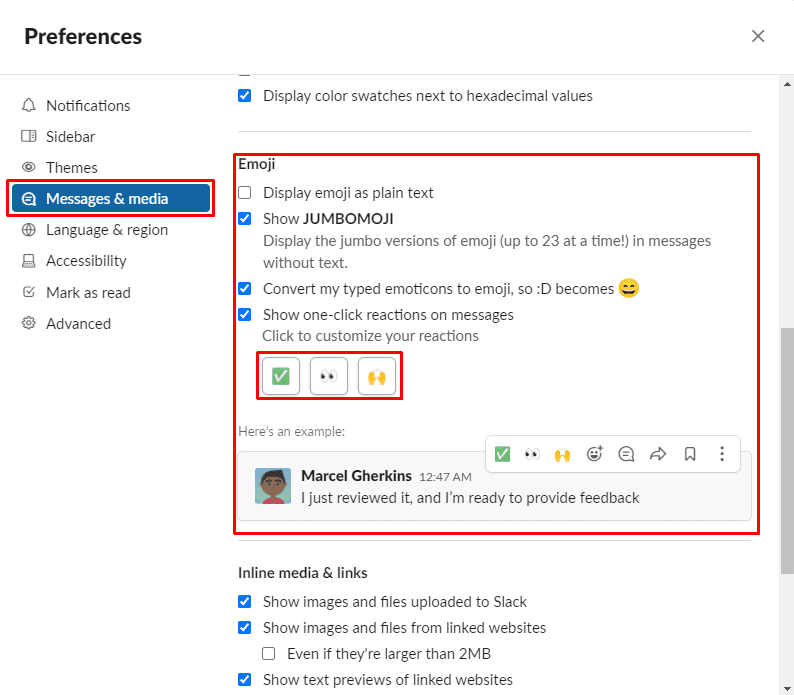
Ikke alle vil være fan av hvordan Emoji fungerer i Slack. Hvis du ikke liker det og vil endre emojiens utseende i Slack, vil denne guiden hjelpe deg med å forstå alternativene dine.